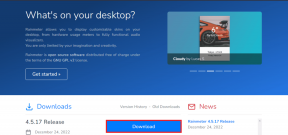Cara Membuat Kutipan dari Situs Web di Google Chrome di Android
Bermacam Macam / / April 29, 2022
Peramban seluler Google Chrome hadir dengan beberapa fitur. Misalnya, Anda dapat membuat kartu kutipan untuk berbagi teks dengan orang lain menggunakan aplikasi. Sebelumnya fitur ini tersedia di bawah bendera, tetapi baru-baru ini, Chrome telah mendorong fitur tersebut ke saluran stabil. Jadi siapa pun yang memasang Chrome di perangkat seluler mereka dapat memanfaatkan fitur tersebut.

Membuat kutipan dari situs web khusus untuk ponsel Android, dan akan membantu jika Anda adalah versi terbaru dari Chrome, jadi jika Anda memiliki perangkat iOS dan menggunakan browser seluler Google saat ini, Anda tidak dapat memanfaatkan fitur.
Periksa untuk Melihat Apakah Anda Memiliki Versi Chrome Terbaru
Langkah 1: Buka aplikasi Google Play Store di ponsel Anda dan cari Chrome. Anda akan melihat tombol Perbarui di bawah jika pembaruan tersedia. Jika bukan itu masalahnya, tombolnya akan mengatakan Buka.

Langkah 2: Setelah pembaruan dipasang (jika tersedia), kembali ke Chrome dan ikuti langkah-langkah di bawah ini.
Cara Membuat Kartu Kutipan Menggunakan Chrome untuk Android
Setelah mengaktifkan bendera, menggunakan opsi untuk membuat kartu kutipan itu sederhana. Berikut cara membuat kartu kutipan yang dapat dibagikan.
Langkah 1: Luncurkan browser Chrome di ponsel Anda.
Langkah 2: Buka situs web apa pun yang Anda ingin klip teksnya untuk membuat kartu kutipan.
Langkah 3: Pada halaman web, tekan lama pada teks dan seret jari Anda untuk menyorot seluruh blok teks yang ingin Anda bagikan.
Langkah 4: Dari menu yang muncul di atas teks yang dipilih, klik Bagikan.

Langkah 5: Anda dapat membagikan teks langsung ke aplikasi sosial seperti WhatsApp dan Facebook. Tapi kami ingin membuat kartu sebagai gantinya. Ketuk opsi Buat kartu.
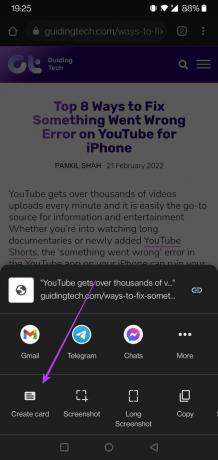
Langkah 6: Itu akan membuat kartu standar, termasuk teks yang dipilih dalam tanda kutip dengan situs web dan detail artikel di bagian bawah.

Langkah 7: Gesek ke kanan untuk melihat berbagai gaya kartu Anda. Namun, Anda tidak dapat mengedit gaya kartu ini. Alangkah baiknya jika Google mengizinkan pengguna untuk mengubah latar belakang atau menambah/menghapus elemen tertentu. Setelah ini, Anda hanya dapat memilih dari beberapa opsi.

Langkah 8: Setelah melakukan perubahan, tekan tombol Next.
Langkah 9: Anda harus memutuskan apa yang harus dilakukan dengan kartu yang baru saja Anda buat. Anda dapat membagikannya dengan teman dan keluarga dengan menekan salah satu aplikasi sosial yang sering Anda gunakan.

Langkah 10: Atau, Anda dapat memilih untuk menyimpan gambar ke perangkat Anda untuk digunakan nanti. Atau salin ke clipboard Anda.
Cara Membuat Tautan yang Membuka Langsung ke Teks yang Disorot
Atau, ada trik lain yang dimiliki Chrome untuk Android yang memungkinkan Anda berbagi kutipan favorit atau sesuatu yang menarik dengan seseorang. Dengan opsi ini, Anda akan dapat membuat tautan yang akan terbuka langsung ke bagian teks tersebut di halaman web. Inilah cara memanfaatkannya. Opsi ini juga tersedia di Chrome untuk PC.
Langkah 1: Buka halaman web dengan teks yang ingin Anda bagikan dengan orang lain di perangkat seluler Anda.
Langkah 2: Untuk menyorot teks yang ingin Anda bagikan, sentuh dan tahan teks tersebut, lalu seret jari Anda.
Langkah 3: Pilih 'Bagikan' dari menu mini yang muncul.
Langkah 4: Sekarang daripada memilih 'Buat kartu', pastikan ikon Tautan di bagian atas diaktifkan (harus berwarna biru).

Langkah 5: Pilih aplikasi tempat Anda ingin membagikan teks.
Langkah 6: Teks akan dibagikan beserta tautannya. Mengetuk tautan akan memiliki efek membuka halaman di mana Anda akan melihat teks yang disorot.

Catatan: Jika Anda ingin membagikan hanya teks, ketuk ikon Tautan.
Langkah 7: Atau, pada PC sorot teks menggunakan kursor mouse, klik kanan dan pilih 'Salin tautan untuk menyorot.'

Langkah 8: Kemudian tempel sorotan ke email atau layanan perpesanan pilihan Anda.
Membuat Kartu Penawaran dengan Chrome untuk Android
Google terus menambahkan fitur eksperimental baru ke browser Chrome-nya, dan tidak banyak yang berhasil mencapai versi stabil untuk semua orang. Selain menggunakan Chrome di ponsel atau PC, Anda dapat menggunakan Chrome di berbagai perangkat, seperti Tongkat TV Api Amazon. Saat Anda melakukannya, pastikan Anda memperketat pengaturan privasi di Chrome. Lihat panduan kami di mengubah fitur perlindungan Google Chrome yang disempurnakan di ponsel dan PC.
Terakhir diperbarui pada 29 April 2022
Artikel di atas mungkin berisi tautan afiliasi yang membantu mendukung Guiding Tech. Namun, itu tidak mempengaruhi integritas editorial kami. Konten tetap tidak bias dan otentik.